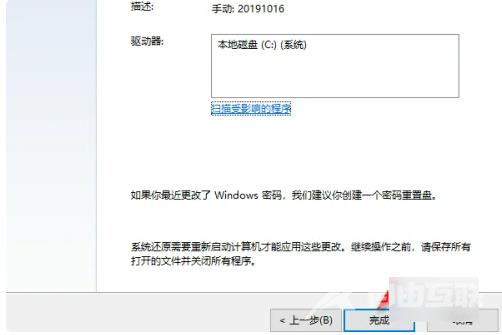win10系统是有自带一键还原的功能的,所以大家想还原系统是可以通过此功能守成还原系统的目的的,还原功能能有效的解决很多系统故障问题。对于电脑新手来说很是方便,下面就教下win10专业版电脑怎样一键还原系统的方法吧。
工具/原料:
系统版本:win10系统
品牌型号:联想小新瑞7000
方法/步骤:
方法一:一键还原精灵使用方法
1、电脑怎样一键还原系统呢?我们首先,可以准备一个制作好的u盘启动盘,然后我们到官方网站下载一键还原精灵到电脑当中,随后可以在网上下载一个能够使用的ghost系统镜像包到电脑当中,并且依次把它们存放到u盘当中,然后接着重启电脑,通过u盘启动操作进入到pe系统当中,在pe系统当中打开一键还原精灵。
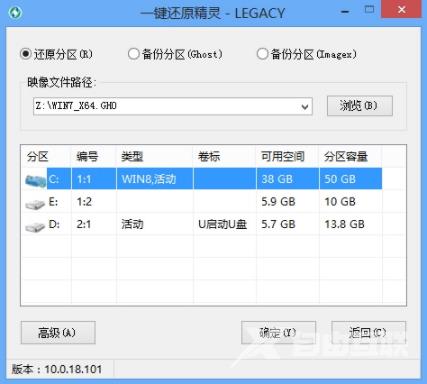
2、在电脑图中,我们可以能够看到平常在系统当中所看到的界面不同,同时在我们电脑打开软件的数秒钟之后,可以一键还原精灵会自动找到所存在u盘当中的ghost系统镜像包,并且可以提取出需要的文件,然后大家在下方的磁盘分区列表中选择一个做为重装系统所需要的可用磁盘分区,一切选择完成之后,就可以点击确定即可。
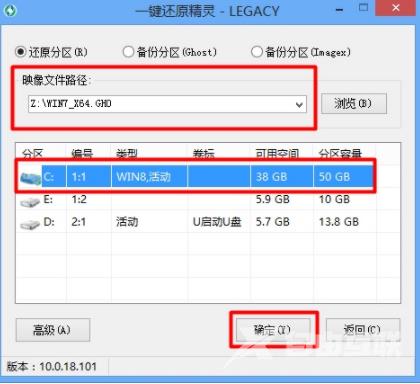
3、在这时,电脑会出现新的确认提示窗口,在我们确认信息无误的情况下点击“确定”键即可开始进行重装系统的操作。
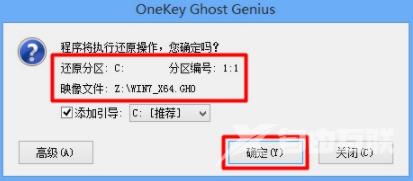
4、在释放完成后,电脑会弹出还原成功的提示窗口,在此时点击“是(Y)”重启电脑即可。
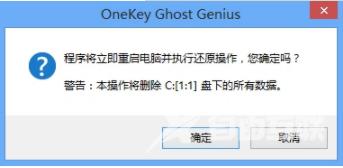
5、在电脑重装系统过程中,不需要我们在进行多余的操作,此时点击所见到的画面是一键还原精灵所提取的文件释放到所选好的磁盘分区的过程。
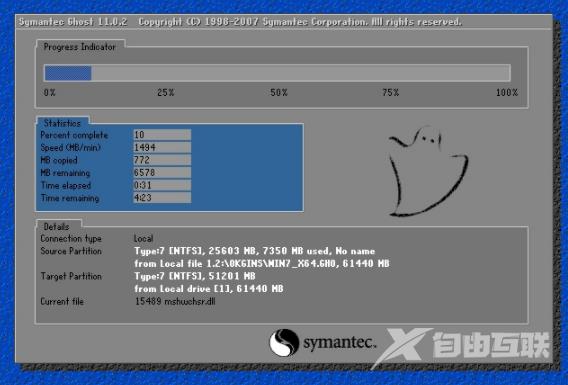
6、最后我们电脑会自动执行重装系统的余下所有操作,直到电脑进入到系统桌面之后即可完成电脑重装系统的所有过程了。
方法二:直接电脑还原
1、在电脑桌面右键单击此电脑打开属性。
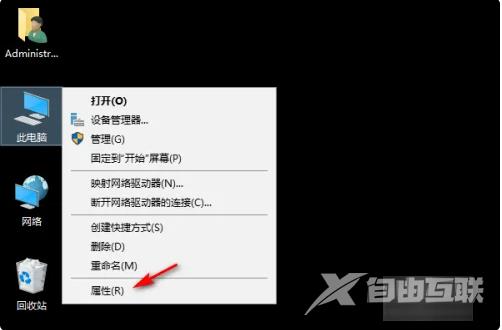
2、可以在属性中进入系统保护。
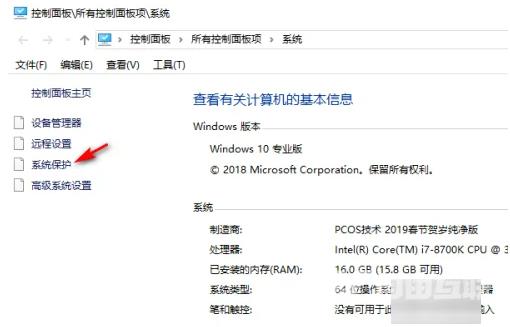
3、在我们电脑系统属性中点击系统还原。
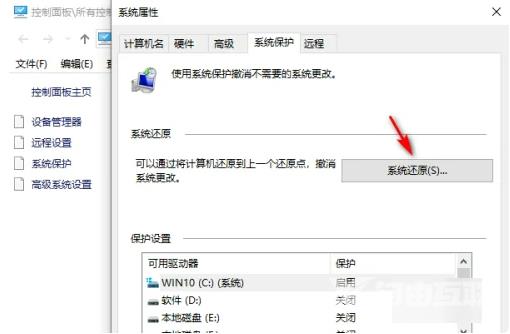
4、在还原系统文件和设置中可以点击下一步。

5、我们选择镜像文件进入下一步。
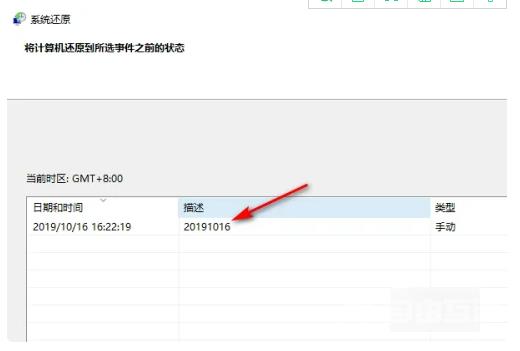
6、在确认后还原点界面点击完成,可以电脑将重启进行系统还原。